Tem problemas na importação, para edição, de vídeo AVI vídeo para iMovie? Este tutorial vai-lhe mostrar porquê e qual a solução simples para resolver o problema. Depois de converter AVI para o formato suportado iMovie, pode reproduzir e editar ficheiros AVI no iMovie à sua vontade.
A Solução Simples: Importar para um formato compatível com iMovie após conversão
Aqui tem uma solução simples para converter AVI para um formato compatível com iMovie usando o UniConverter para Mac, que suporta todos os formatos regulares, incluindo mas não limitadas ao iMovie, AVI, MOV, MP4, M4V, MPG, Final Cut Pro, iDVD, etc. Depois de os ficheiros AVI estarem convertidos, pode importar para o iMovie sem problemas.
UniConverter - Vídeo Converter
Mais recursos do UniConverter:
- Converter vídeos AVI para vários editores de vídeo que suportam formatos como o MP4, FLV, MOV, etc.
- Editar vídeos AVI antes de os converter.
- Gravar vídeos MP4 em DVD sempre que quiser.
- Descarregar vídeos de websites incluindo YouTube, Vimeo, Vevo, Dailymotion, AOL, Metacafe, Break e muitos mais.
- Perfeitamente compatível com macOS 10.7 ou posterior.
Apenas alguns cliques para converter e transferir AVI para iMovie
Passo 1. Importar ficheiros AVI para o conversor Mac
Descarregar e instalar o UniConverter para Mac. Iniciar quando a instalação estiver complete. Duas opções disponíveis para iniciar: arrastar e soltar os ficheiros AVI diretamente para a aplicação Mac, ou então vá ao menu “Ficheiro”, escolha “Carregar ficherio multimídia” para localizar os ficheiros que pretende adicionar.
A conversão em lote está aqui disponível, assim pode importar vários ficheiros em simultâneo.

Passo 2. Escolha a predefinição otimizada para iMovie
Selecione "iMovie" como formato de saída na lista de formatos. O programa já tem as configurações de vídeo otimizadas para iMovie. Os vídeos de saída irão manter a qualidade original do vídeo AVI.
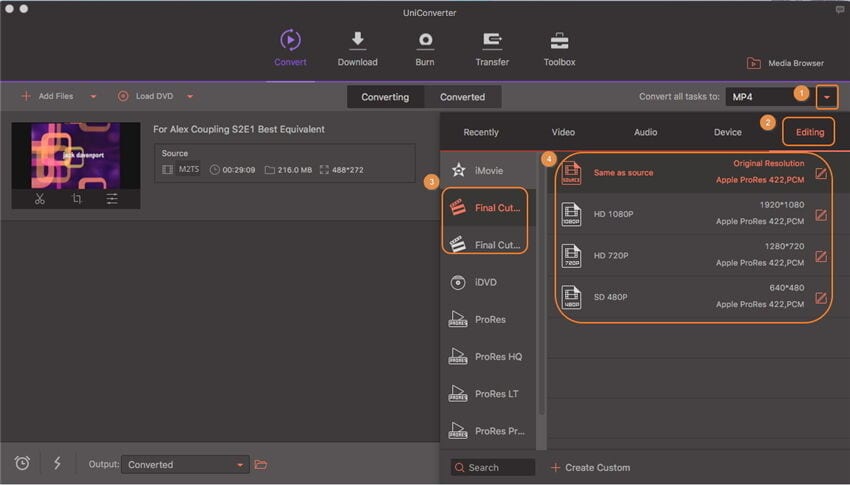
Passo 3. Iniciar a conversão AVI para iMovie
Clique no botão "Converter" e este programa irá converter rapidamente o seu AVI. Depois da conversão, pode importar os ficheiros de saída para o iMovie (suporta o mais recente iMovie' 11).

Passo 4. Importar ficheiros convertidos para o iMovie
Inicie o iMovie,a partir do menu “Ficheiro”, escolha "Importar> Movies", navegue para a pasta na qual estão guardados os vídeos de saída AVI. Selecione os ficheiros e clique "Importar".
Bingo! Você conseguiu! Com este formato AVI para iMovie Video Converter para Mac, pode agora importar qualquer AVI para o seu Mac ou da sua câmara de vídeo para o iMovie, fácil e rapidamente. Todos os vídeos AVI podem agora ser editados com o seu iMovie favorito! Na verdade, com o conversor de vídeo iSkysoft, pode reproduzir ficheiros AVI em praticamente todo lado!
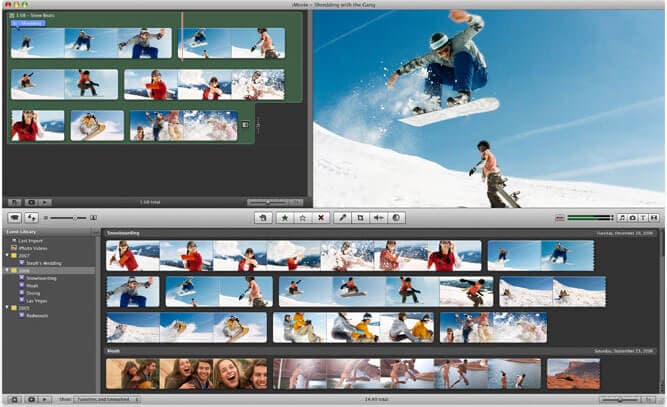
Problemas comuns na importação de ficheiros AVI files para iMovie
O iMovie apenas lê AVI nos quais tanto o áudio e o vídeo tenham sido comprimidos usando um codec que o iMovie seja capaz de reconhecer. Se os seus ficheiros de vídeo AVI não foram importados, é porque o codec usado para criar o ficheiro AVI não é suportado pelo iMovie, mesmo que tenha instalado o Perian, que apenas lhe permite reproduzir AVI no QuickTime. Se pretende editar AVI no iMovie, a opção fácil é converter os ficheiros AVI para um formato compatível com o iMovie como o MOV, MP4 ou M4V.
Q: Eu importei um ficheiro AVI para o iMovie, passa pelo processo de cópia, mas nada aparece no ecrã.
Q: AVI foi corretamente reproduzido no, mas desapareceu da janela de importação e por isso não consegui importar para o iMovie.
Q: Eu consegui importar os meus clipes AVI para o iMovie, mas com os reproduzo aparece imagem mas não há som.
Q: O meu AVI é perfeitamente reproduzido no QuickTime, mas no iMovie, consigo som mas não tenho imagem.